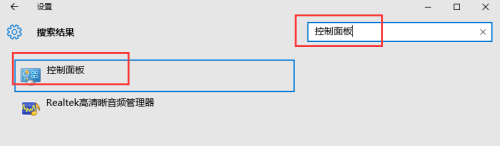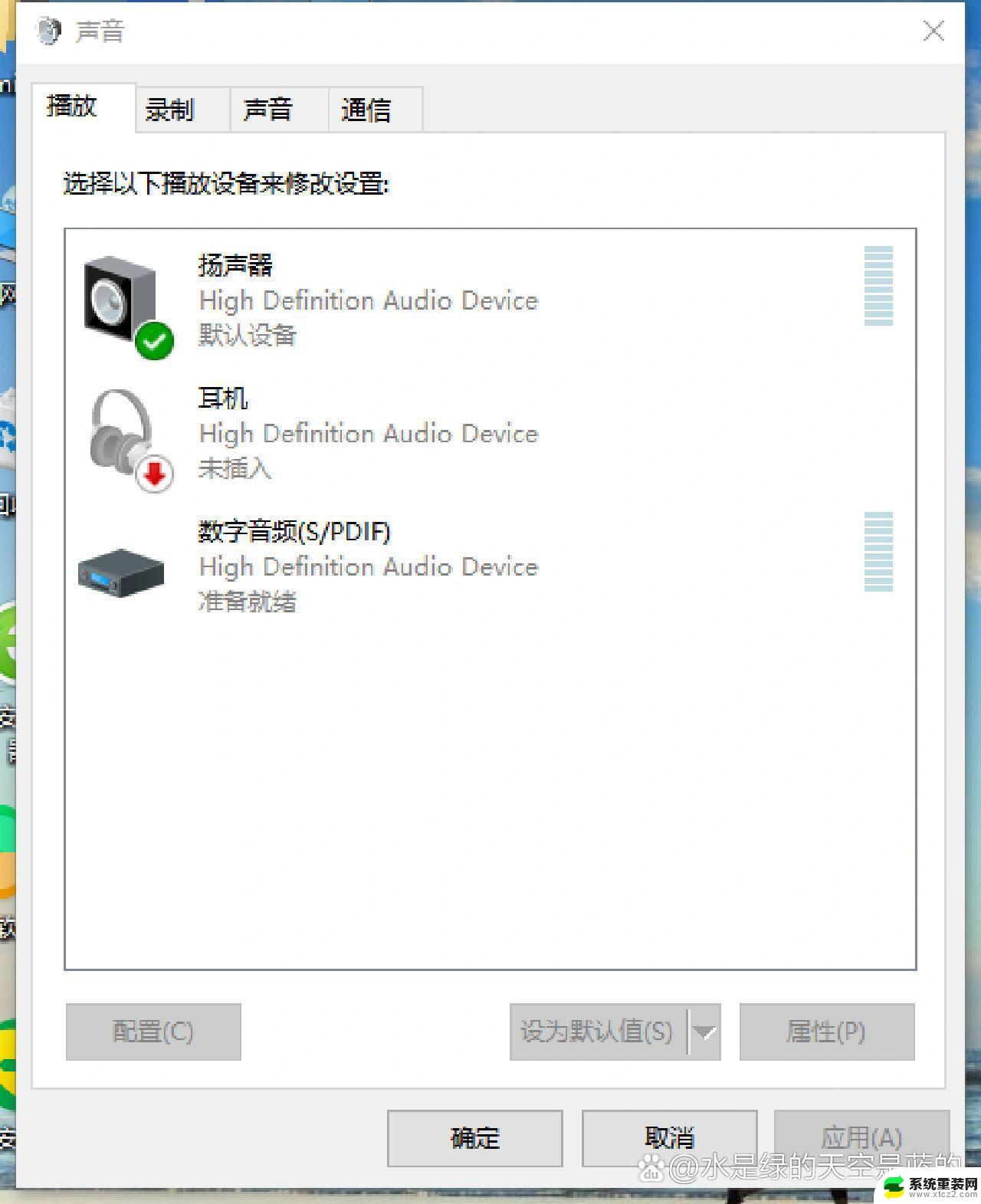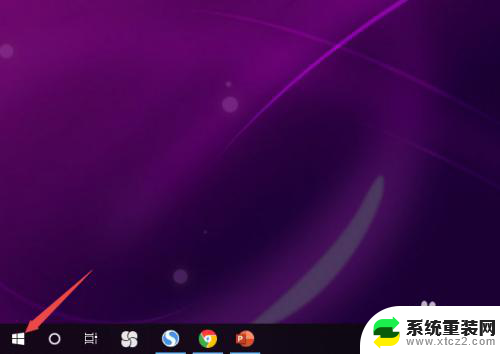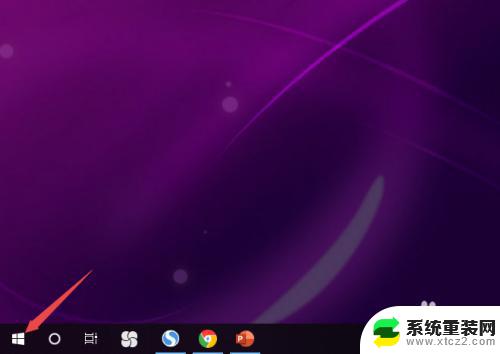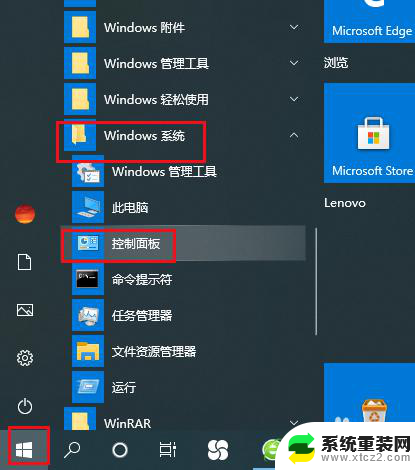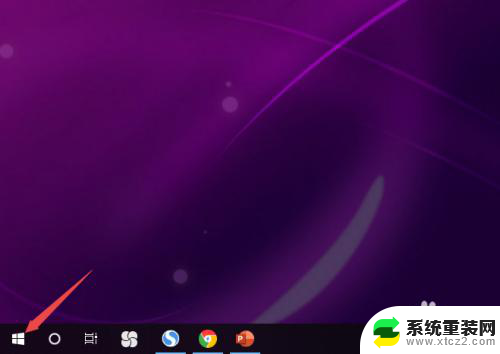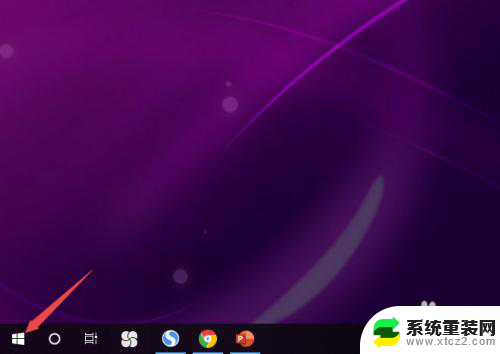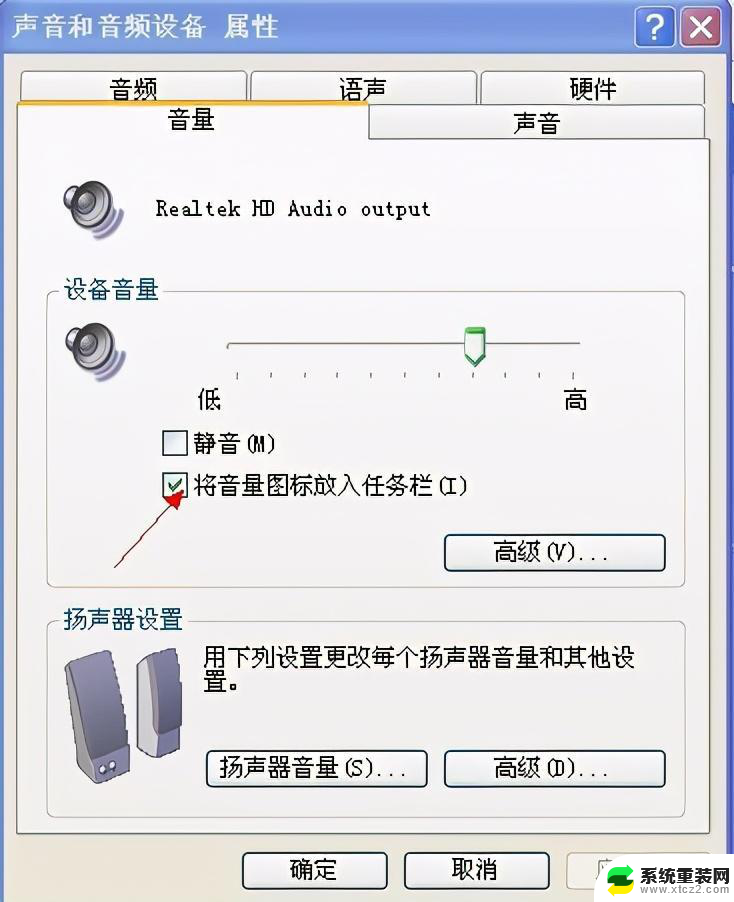windows10耳麦没声音 Win10电脑插入耳机后没有声音怎么办
更新时间:2023-09-28 15:54:23作者:xtang
windows10耳麦没声音,当我们使用Windows10电脑的时候,常常会遇到一种情况,那就是插入耳机后却发现没有声音,这个问题可能会让我们感到困扰,特别是在需要使用耳机进行音频播放或语音通话的时候。不必担心因为这个问题有可能是由于一些简单的设置或硬件问题所引起的。在本文中我们将会介绍一些解决方法,帮助您解决Windows10电脑插入耳机后没有声音的问题。
操作方法:
1.先点击开始按钮;
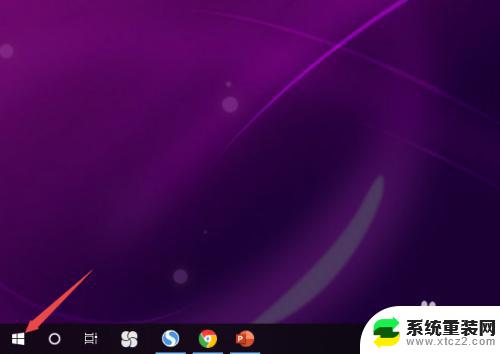
2.然后点击设置;
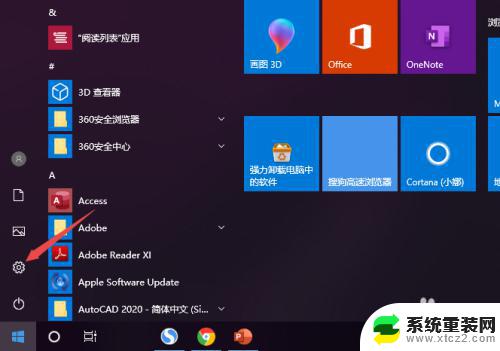
3.之后点击系统;
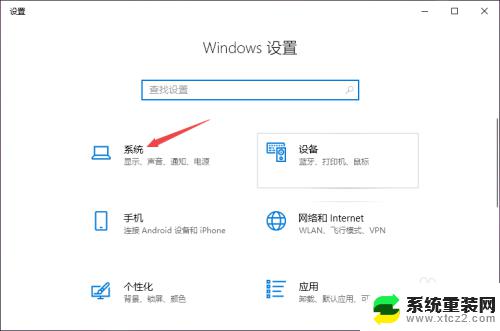
4.然后点击声音;
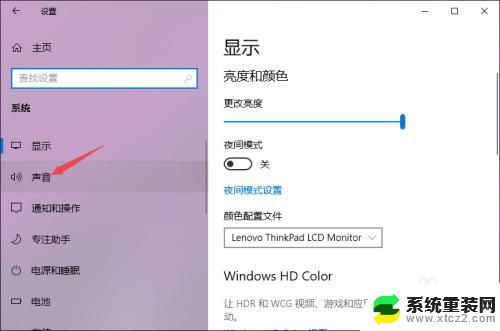
5.之后点击声音控制面板;
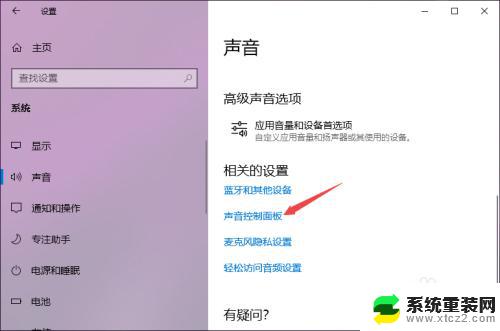
6.之后点击扬声器,然后点击属性;
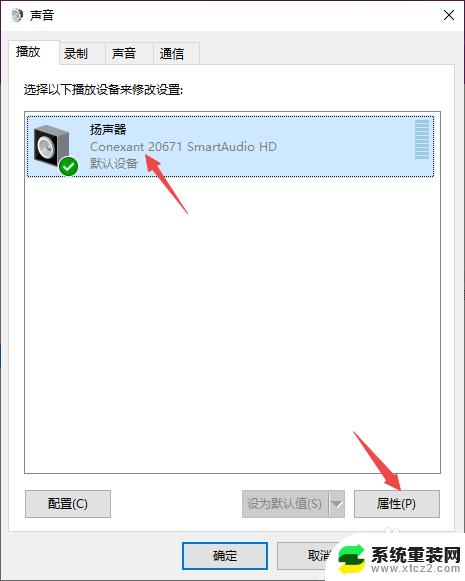
7.之后点击级别,然后将级别里面的滑动按钮向右滑动;
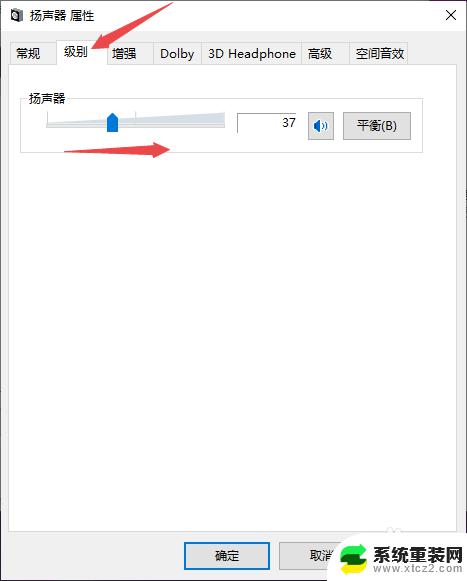
8.最后,点击确定按钮即可。
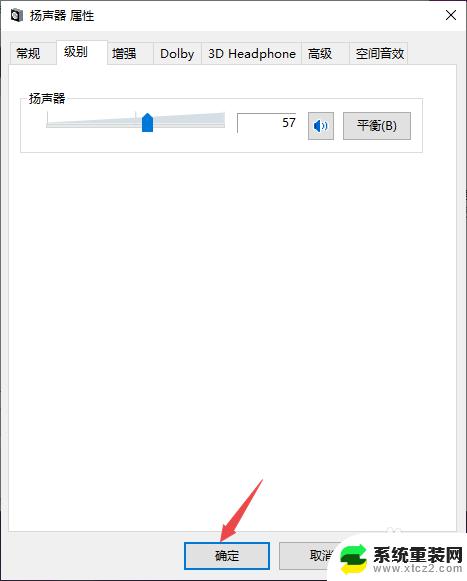
以上就是 Windows 10 耳机没有声音的全部内容,如果您遇到此问题,您可以根据本文提供的操作进行解决,操作简单快捷,一步到位。